Как установить расширение в опере gx
Игры для многих людей перестали быть просто развлечением и стали чем-то большим. Ведь новые миры, которые они предлагают, позволяют на время отвлечься от реальности. Потребности геймеров с течением времени все растут, а разработчики софта под них подстраиваются. Вот и создатели Opera включились в эту гонку, предоставив специальный браузер. Его анонс состоялся еще в мае 2019 года, а называется он Opera GX. В данной статье мы рассмотрим ключевые особенности нового интернет-обозревателя, а также процедуру его инсталляции.
Особенности
Основная цель Опера ГХ – интегрироваться с компьютером геймера, предложив ему тем самым наиболее комфортное времяпрепровождение в игровых мирах и максимально удобный интернет-серфинг. Достигается это за счет уникальных функций. Давайте разберем основные из них:
- GX Control – специальная возможность для снижения нагрузки браузера на компьютер, чтобы высвободить максимальную мощность для игр. Соответственно, в процессе гейминга пользователю не придется его закрывать, чтобы избежать возможных лагов. Возможна ручная настройка ограничений.
- Интеграция Twitch – прямиком в боковой панели обозревателя будут отображаться ваши любимые стримеры. К просмотру трансляции получится перейти буквально в пару кликов.
- GX Corner – это уголок геймера, где собрана информация о новых и популярных играх, графиках выхода, причем для разных платформ, выгодных предложений по покупке и подборка тематических новостей.
- GX Звук – специально подготовленное звуковое оформление для браузера. При желании его можно настроить или полностью отключить на странице параметров.
Системные требования
Браузер для геймеров выйдет запустить даже на слабых компьютерах. Единственное выдвигаемое разработчиком системное требование – версия операционной системы не ниже Windows 7 (любой разрядности). Так что для Win XP можно использовать только стандартную версию обозревателя.
Установка
Как мы и упоминали ранее, Опера ГХ в настоящий момент находится в раннем доступе. А значит, интернет-обозреватель будет работать не так стабильно, как хотелось бы. Но при этом существенных проблем у него нет, а разработчики выпускают обновления на регулярной основе.
Если вы не против принять участие в публичном тестировании и заинтересованы в новинке, то обязательно попробуйте ее на своем компьютере.
Для вашего удобства мы подготовили инструкцию по инсталляции:
- Перейдите на официальный сайт программы по предложенной в конце статьи ссылке.
- Кликните по кнопке начала скачки.
- Сохраните файл OperaGXSetup.exe.
- Далее, запустите его прямиком из браузера или же из каталога загрузок в Проводнике Windows.
- Из приветственного окошка инсталляции перейдите в «Настройки».
- Убедитесь, что язык выбран правильно. А каталог установки менять не стоит.
- При желании вы можете выбрать Opera GX в качестве браузера по умолчанию, отметив соответствующий пункт. Но делать это не рекомендуется из-за того, что он еще находится на стадии тестирования.
- Также можно перенести данные из старого обозревателя, отметив вторую опцию.
- А третья отвечает за сбор статистики использования для улучшения продукта. По желанию вы можете или оставить, или отключить данный пункт.
- Когда с настройкой будет покончено, нажмите на кнопку «Установить».
- Подождите, пока не завершится извлечения файлов.














Mick, для этого достаточно 5 смайликов, а не 100500 которые лишь отличаются реферансами к вашим предпочтениям, т.е. ссылаются на приятные вам образы.
Ну и знаете, там книжки существуют, без единого смайлика, и почему-то читая их, мы понимаем куда больше эмоций, чем способны передать смайлики.

Помогите пожалуйста решить проблему, иногда когда пользуюсь Opera в браузере перестает работать интернет (при этом сеть есть и в других браузерах такой проблемы не наблюдается) Помогает лишь закрытие браузере и снятие процеса Opera.exe в диспетчере задач.

На вирусы проверял толку нет( Может что отключить необходимо в самой Opera.





Антон, имеется в виду закладки на Экспресс-панели появляются с задержкой в несколько секунд?



Не скриншоты у меня норм а вот скачать торрент файл повторно не могу)
Открываю раздачу торрента и скачиваю файл) 1 раз всё норм а вот второй раз уже опера не грузит файл
Такое было и на прошлой сборке не мог повторно скачать торрент. ( Если закрыть сайт и зайти обратно то качает )

спасибо за отклик, но я уже разобрался в чём была причина. Это мешала одна программа установленная на Windows.


Антон, такая же проблема, закладки экспресс-панели стали показываться при запуске оперы с задержкой в несколько секунд, и именно после обновления до версии 64.0.3417.61. На предыдущем билде 64.0.3417.54 задержки не было. Система Windows 7x64 SP1, версия оперы 64-битная.

об этом уже сообщили разработчикам. Ждём исправления.


Артём, да опять будем не меньше 5 суток ждать, сидеть как Ероха дурачек смотреть на непрогруженный экран с вкладками по 10 секунд.

ну что поделаешь. можно конечно поставить предыдущую сборку.

Повторно не мог скачать торрент из за этой настройки) я её выключал и проблем не было до версии 64.0.3417.61
Сейчас включил и всё норм

Очень большая задержка (5 сек) при запуске с начальной страницы (экспресс-панели) ОПЕРЫ 64.0.3417.61 Если это связано с автообновлением при запуске, то я бы его отключил, но оказывается этой возможности нет. По этим причинам эта новая версия хуже, чем была до этого.





Здравствуйте. Почему через ваш браузер Vk Pay не работает? В других браузерах, всё нормально.




Иван, попробуйте очистить cookie для ВК. Нажмите на зеленый замок в адресной строке - Настройки файлов cookie - удалите для ВК.

У меня одного сейчас vpn в опере не работает на всех странах что можно выбрать? Инетересно это временный техпроблемы серверов Оперы (надеюсь) или грёбанный роскомнадзор научился блочить оперные сервера?

Илья, работает сейчас? Проверьте работает ли на другом устройстве.


Opera, Добавьте в gx градиентую тему, где будет меняется цвет постоянно


Опять поломали Оперу. Ну сколько же можно? То на AliExpress не могу нормально зайти, то видео не могу просмотреть нормально. И ещё WhatsApp не может с картинками работать.


64.0.3417.54 и 64.0.3417.61. Вот пример, когда пытаюсь залогиниться в AliExpress.
P.S. Чёрт даже прикрепить изображение невозможно.


Михаил, это именно после ввода пароля логина становится такая страница?

Артём, нет. Нажимаешь на кнопку «Войти». И после появляется вот такая страница.

Михаил, у меня вот так, как на гифке.
Попробуйте отключить все расширения, встроенный в Opera блокировщик рекламы, перезапустить Opera, затем на странице алиэкспресс нажать именно сочетание клавишь Crtl+F5 и попробуйте нажать "Войти".

Артём, расширения только для блокировки рекламы? Просто я выключил два расширения блокировки рекламы с разделе расширения. Толку ноль.

Михаил, если что-то начинает не работать или работать не корректно, то в первую очередь нужно отключать ВСЕ расширения, так как какое-нибудь из них могло поломаться после обновления, так же встроенный блокировщик рекламы и блокировщик трекеров. Еще прокси и VPN стоит так же оключить - если конечно без них можно заходить вам на нужные сайты. Так же проверьте - не включена ли блокировка сторонних куков для этого сайта. Ну и еще можете попробовать зайти через Приватное окно - для проверки.

Артём, выяснил постепенным включением расширений. Оказалось, что конфликтует friGate.

Михаил, это кстати известная и давняя проблема и не только на Opera.

Странно. Я начал получать проблему только недавно. Примерно с этой недели. И не знал о такой проблеме. Хоть и пользуюсь расширением очень давно.
P.S. Спасибо за помощь.


Opera, Вот тоже самое, куда жаловаться Подскажите, пожалуйста, в Опере не проигрываются видео на Youtube (просто черный прямоугольник), не открывается Twitter, не проигрываются видео в Вконтакте. Это что так и должно быть. Опера обновилась пару дней назад до версии 64.0.3417.61

в Opera перейдите:
opera://extensions/
Там отключите ВСЕ расширения, перезапустите Opera и проверьте.

Артём, Спасибо за ответ. Дело было в блокировщике рекламы и еще одной пограммки.

Помогите пожалуйста решить проблему, иногда когда пользуюсь Opera в браузере перестает работать интернет (при этом сеть есть и в других браузерах такой проблемы не наблюдается) Помогает лишь закрытие браузере и снятие процеса Opera.exe в диспетчере задач.




На вирусы проверял толку нет( Может что отключить необходимо в самой Opera.

Мне нужен Opera без встроенного Яндекса где такой найти.

Комментарий удалён пользователем или руководителем страницы

Фёдор, в течении нескольких минут даже? Видимо у вас много закладок размещено на Экспресс-панели или система слабая совсем.
Про баг с задержкой отображения закладок на Экспресс-панели разработчикам сообщили уже и теперь ждем когда исправят. У меня задержка закладок на Экспресс-панели занимает секунд 5 . Но не минуту или более.


Плагины в программе Опера – это небольшие дополнения, работа которых, в отличие от расширений, зачастую, незаметна, но, тем не менее, они являются, возможно, даже более важными элементами браузера. В зависимости от функций конкретного плагина, он может обеспечивать просмотр видео онлайн, воспроизведение флеш-анимации, отображение другого элемента веб-страницы, обеспечение качественного звучания и т.д. В отличие от расширений, плагины работают практически без вмешательства пользователей. Их нельзя скачать в разделе дополнений Opera, так как они устанавливаются в браузер чаще всего вместе с инсталляцией основной программы на компьютер, или скачиваются отдельно со сторонних сайтов.
Вместе с тем, существует проблема, когда по причине сбоя или намеренного отключения, плагин перестал функционировать. Как оказалось, не все пользователи знают, как включать плагины в Опере. Давайте разберемся с этим вопросом подробно.
Открытие раздела с плагинами
Многие пользователи не знают даже, как попасть в раздел плагинов. Это объясняется тем, что пункт перехода в данный раздел по умолчанию в меню скрыт.
Прежде всего, переходим в главное меню программы, наводим курсор на раздел «Другие инструменты», а затем во всплывающем списке выбираем пункт «Показать меню разработчика».

После этого, снова заходим в главное меню. Как видим, появился новый пункт – «Разработка». Наводим на него курсор, и в появившемся меню выбираем пункт «Плагины».

Таким образом, мы попадаем в окно плагинов.

Существует более простой способ для перехода в данный раздел. Но, для людей, которые не знают о нем, воспользоваться им самостоятельно ещё сложнее, чем предыдущим методом. А достаточно просто ввести в адресную строку браузера выражение «opera:plugins», и нажать на кнопку ENTER на клавиатуре.
Включение плагина
В открывшемся окне менеджера плагинов, чтобы удобнее просматривать отключенные элементы, особенно если их много, переходим в раздел «Отключенные».

Перед нами предстают нефункционирующие плагины браузера Опера. Для того, чтобы возобновить работу, достаточно нажать на кнопку «Включить» под каждым из них.

Как видим, наименования плагинов исчезли из списка отключенных элементов. Чтобы проверить, включились ли они, переходим в раздел «Включенные».

Плагины появились в данном разделе, а это значит, что они функционируют, и процедуру включения мы произвели правильно.

Важно!
Начиная с версии Opera 44, разработчики убрали в браузере отдельный раздел для настройки плагинов. Таким образом, описанный выше способ их включения перестал быть актуальным. В настоящее время нет возможности полного их отключения, а соответственно, и включения пользователем. Тем не менее, существует возможность отключать функции, за которые данные плагины отвечают, в разделе генеральных настроек браузера.
В настоящее время в Опере встроено всего три плагина:
- Flash Player (проигрывание содержимого флэш);
- Chrome PDF (просмотр документов PDF);
- Widevine CDM (работа защищенным содержимым).
Добавить другие плагины нельзя. Все эти элементы встроены в браузер разработчиком, и удалить их невозможно. На работу плагина «Widevine CDM» пользователь никак не может воздействовать. А вот функции, которые выполняют «Flash Player» и «Chrome PDF», юзер может выключить через настройки. Хотя по умолчанию они всегда включены. Соответственно, если эти функции были отключены вручную, в будущем может возникнуть необходимость их включения. Давайте разберемся, как произвести активацию функций двух указанных плагинов.
-
Щелкните «Меню». В открывшемся списке выберите «Настройки». Или просто воспользуйтесь комбинацией Alt+P.



Для её безусловного включения следует установить переключатель в позицию «Разрешить сайтам запускать Flash».




Раньше включить плагин в браузере Опера было довольно просто, перейдя в соответствующий раздел. Теперь параметры, за которые отвечают немногочисленные плагины, оставшиеся в браузере, регулируются в том же разделе, где размещены и другие настройки Оперы. Именно там теперь активируются функции плагинов.

Отблагодарите автора, поделитесь статьей в социальных сетях.

В прошлом году на выставке компьютерных игр был представлен браузер — Opera GX. Это принципиально новое направление навигаторов. Его специально разработали для онлайн игр. Несомненно станет полезным для тех, кто ежедневно запускает Травиан, Викингов или FOE. О браузере Opera GX, его настройке и отзывах мы расскажем на протяжении этой статьи.

Opera GX скачать с официального сайта
Сайт автоматически определит вашу систему и предложит загрузку.
Если загрузка не началась, нажмите внизу красную ссылку Повторить попытку.
- Небольшой скачанный файл нужно открыть;
- Чтобы указать папку для установки браузера вручную нажмите Настройки;
Установка и запуск обозревателя произойдёт автоматически. После чего нужно произвести некоторые настройки.
Как изменить тему и цвета в Opera GX
По умолчанию в окне программы шрифт и контуры элементов красные, фон чёрный. Разработчики следуют игровой цветовой схеме, которая уже устоялась среди геймеров. Но если вам не нравятся эти цвета, их можно заменить.
-
Нажмите на кнопку Простая настройка;
Остальные параметры являются стандартными не только для обычного Opera, но и для других браузеров. В настройках есть возможность изменить папку для загрузки, отключить или уменьшить звуки в браузере, импортировать закладки с других обозревателей в Windows или других ОС.
Включить VPN в Opera GX
Порой необходимо создать твинк или войти в игру, если доступ в неё для вас закрыла администрация. Благо мы пользуемся Opera. И нет необходимости ходить куда-то за расширениями, скачивать программы, вроде Hide IP и прочих. VPN в Opera GX можно включить в настройках.
-
Необходимо снова нажать на кнопку Простая настройка;
Чтобы сделать Опера GX браузером по умолчанию, найдите внизу простых настроек кнопку и нажмите её.
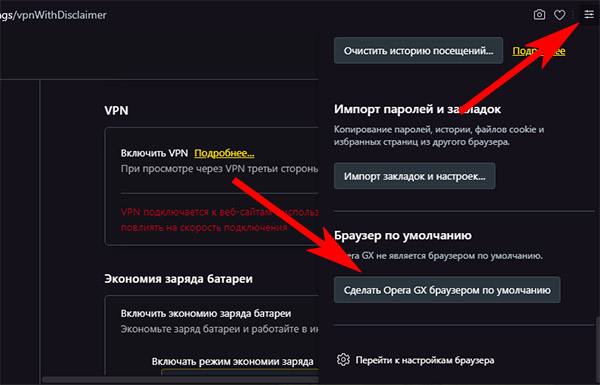
Opera GX установить по умолчанию
При путешествии по настройкам вы могли заметить раздел — Мой Flow. Он синхронизирует ваши ссылки, заметки, видео с другими устройствами.
Opera GX скачать на Андроид
Если вы попытаетесь найти в Play Market браузер Opera GX, то обнаружите, что его там нет. Во всяком случае пока. Хотя скорее всего он и не появится для мобильных устройств. Ведь клиент почти каждой игры есть в Play Market. Гейминг браузер на мобильных платформах попросту не нужен.
Сегодня Opera GX можно скачать для двух платформ: Mac OS и Windows 10. Возможно вскоре появится версия для Linux. Также на данный момент нельзя делать видео поверх игры. Но в будущем возможность появится, как утверждает официальный сайт.
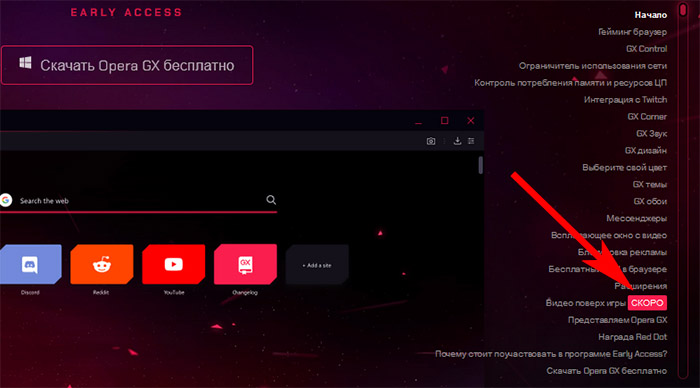
Где найти расширения для Opera GX
В браузере реализованы полезные инструменты. Например, блокировщик рекламы, который можно включить в настройках. Этот пункт вы найдёте в блоке Конфиденциальность и безопасность.
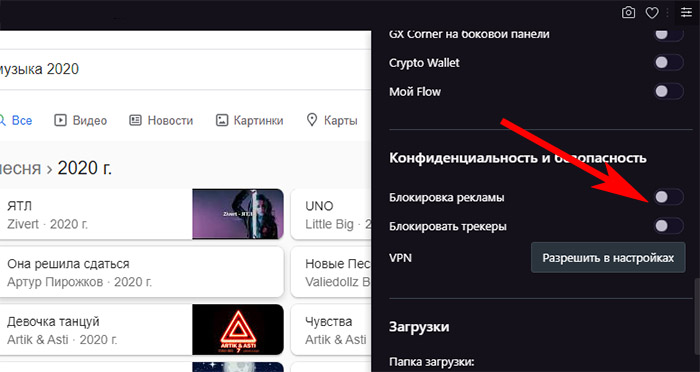
Блокировка рекламы в Opera GX
Но если есть необходимость найти расширения в Opera GX, нажмите вкладку вверху в виде иконки Opera.
В выпадающем меню нажмите Расширение, Загрузить расширения. После этого браузер откроет стандартный маркет расширений для Оперы.
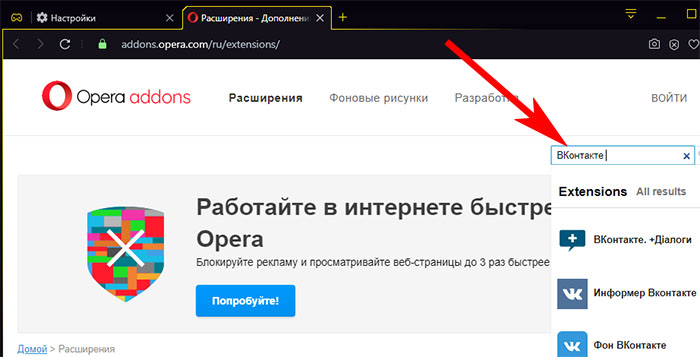
Поиск расширений Opera
В строке поиска запишите название расширения, которое нужно установить.
Настройки памяти и процессора в Opera GX
Модуль управления ресурсами компьютера в браузере называется GX Control. Его можно открыть из панели слева. Нажав на кнопку контроля, появится три блока: ограничение сети, настройка ОЗУ (оперативной памяти) и настройка ЦП (процессора). Если нужно, чтобы браузер потреблял меньше Интернет-трафика, включите Network Limiter.
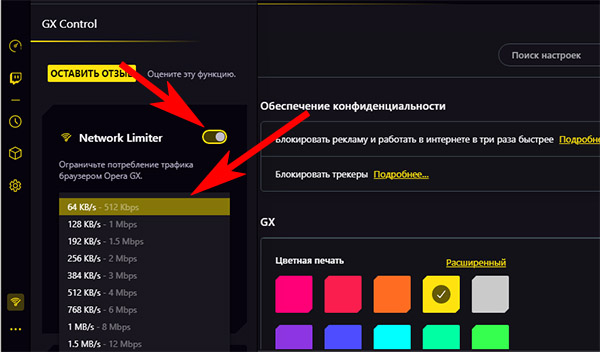
Ограничитель Интернета в Opera GX
А ниже укажите максимальную скорость для Opera GX. Данные о загрузке и потреблении трафика можно посмотреть в этом же блоке ниже. Следующий блок — RAM Limiter (настройка ОЗУ). Включите настройки памяти и ниже выберите количество, которое может использовать браузер.

Ограничитель ОЗУ в Опере гейминг
Настройки процессора имеют два положения: 50 и 100% использования ядер.
На панель Opera GX слева можно добавить быстрые ссылки WhatsApp, ВКонтакте, Facebook, Telegram. Нажмите внизу слева кнопку в виде трёх точек и выберите в списке мессенджер или соцсеть.
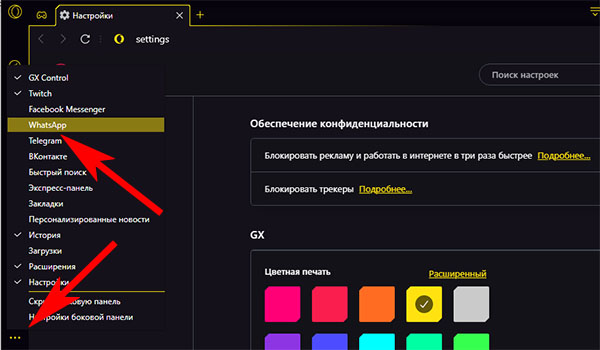
Добавить соцсети на панели слева в Opera GX
Отзывы о браузере Opera GX
Многим нравится быстрый доступ к социальным сетям из панели. Но эта возможность не является уникальной — в обычном браузере эту роль выполняют закладки. Ограничители ресурсов многим пришлись по душе. Особенно настройка скорости загрузки. Так как игровой браузер находится ещё в раннем доступе, имеет немало недостатков.

Отзыв о браузере Opera GX
Пользователи нередко замечают, что при активации ограничений ресурсов ПК, Opera начинает «тормозить». Отключения функций не помогают. Приходится перезагружать компьютер или выключить процессы браузера через ДЗ. Несмотря на то, что процесс тестирования игрового навигатора ещё не закончен, пользователи с яростью описывают его недостатки.
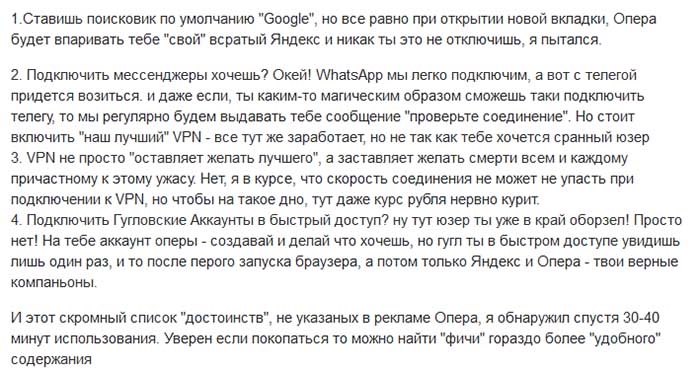
Отзыв геймеров о браузере Opera Gaming
Как сменить поисковую систему по умолчанию
В игровом браузере Opera GX можно изменить поисковик, который был установлен разработчиком по умолчанию. Для этого откройте настройки браузера через последнюю вкладку в простых настройках.
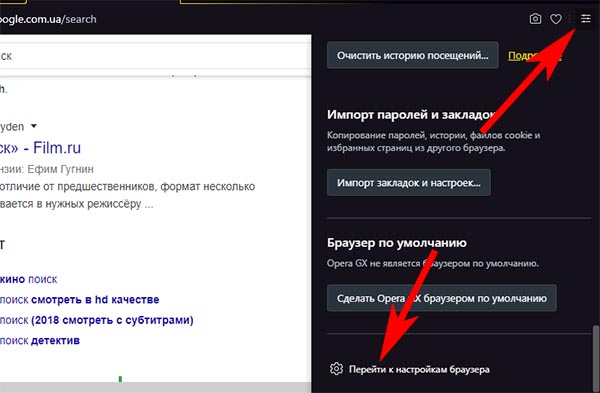
Открытие настроек браузера Opera GX
Ссылка находится внизу. Затем нужно найти блок под названием Служба поиска.
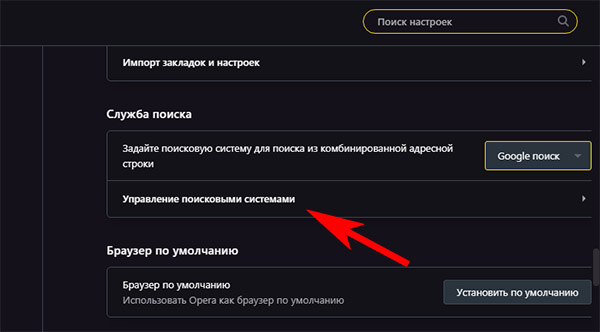
Настройка поисковиков Opera GX в Службе поиска
Здесь укажите предпочитаемый поисковик, нажав на нём три точки. И установите систему по умолчанию. После настройки браузера Opera GX протестируйте его. И напишите свой отзыв ниже. Что думаете об этой программе именно вы?
Читайте также:


